外付けGPU活用開始
昨日、自分は「Stable Diffusion UI」を活用するために、かなり無理して外付けGPUを導入するために、安めのグラフィックカードとケースを購入しました。
昨日にも申し上げておりますが、自分が購入した物はこちら。
ところが、昨晩の時点で、どう頑張っても当初導入する予定のデスクトップPCでこれを動かすことは叶いませんでした。
一時は、このまま10万円近い投資が無駄になってしまうのかと思いましたが、どうしても諦めきれず、次善の方法をとることにしました。
そうだ。VAIOがあるではないか!
自室には、今回外付けGPUを導入するはずだったデスクトップPCのほか、MacBook Pro 2018とVAIO S 15(2020年秋に購入)があります。
ところが、これまであまりVAIOを活用することが出来ておりませんでした。昨年の夏には大阪旅行に持参したりもしていたものの、正直あまり使い勝手がよくないので、結局その後は古参のMacBook Pro 2018を外に持ち出すことにしました。
そうだ。うちにはあんまり活用できていないVAIOがあるではないか!
グラフィックカードを入れた「Razer Core X Chroma」を当初予定のデスクトップPCに(もちろんThunderbolt 3で)接続しようとしたものの、どう頑張ってもうまくゆきません。
そこで、こちらもThunderbolt 3を搭載しているVAIOに接続することにしました。
しかし、VAIOに搭載されているThunderbolt 3端子は1カ所のみ。しかもこれは「WD_BLACK™ D50 NVMe™ Gaming Laptop Dock Thunderbolt 3 SSD」で既に使用済みです。
自室の配線の関係で、映像出力やUSB接続などはすべてこのドックに集約しているため、これを撤去したくありません。
仕方ないので、(別用途で購入していながらあまり活用できていなかった)Thunderbolt 3(USB 4.0)ケーブルを用いて、ドックと外付けGPUケースを接続することにしました。
接続前の配線は大雑把に申し上げてこんな感じでした。
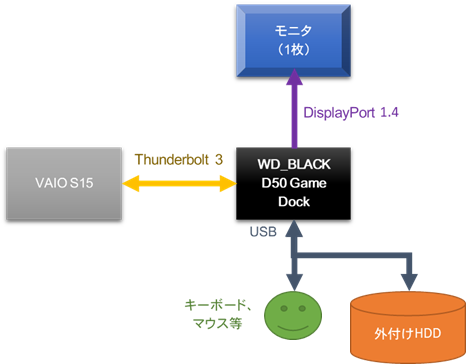
接続後も自分には出力モニタを増やす気などさらさらないため、GPU側には映像出力ケーブルの類いは一切接続せず、Thunderbolt 3ケーブルと電源ケーブルのみを接続しています。
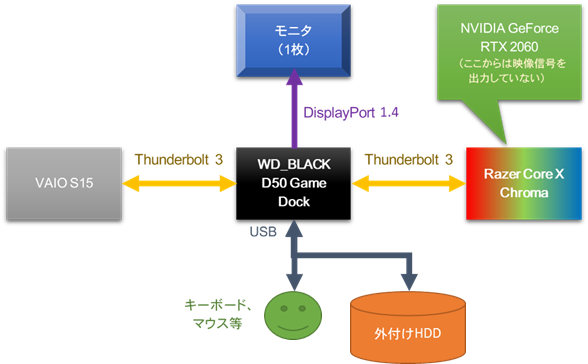
しかし、単純に接続しただけでは、どうもGPUを認識してくれないようです。
Windows 10もしくは11にある「Thunderbolt™ コントロール・センター」成毛のを呼び出して、そこで接続を許可しなければなりません。
「Razer」の「Core X Chroma」の項目がなぜか2カ所出てきますが、2カ所とも接続を常時許可して、ようやく使えるようになります。
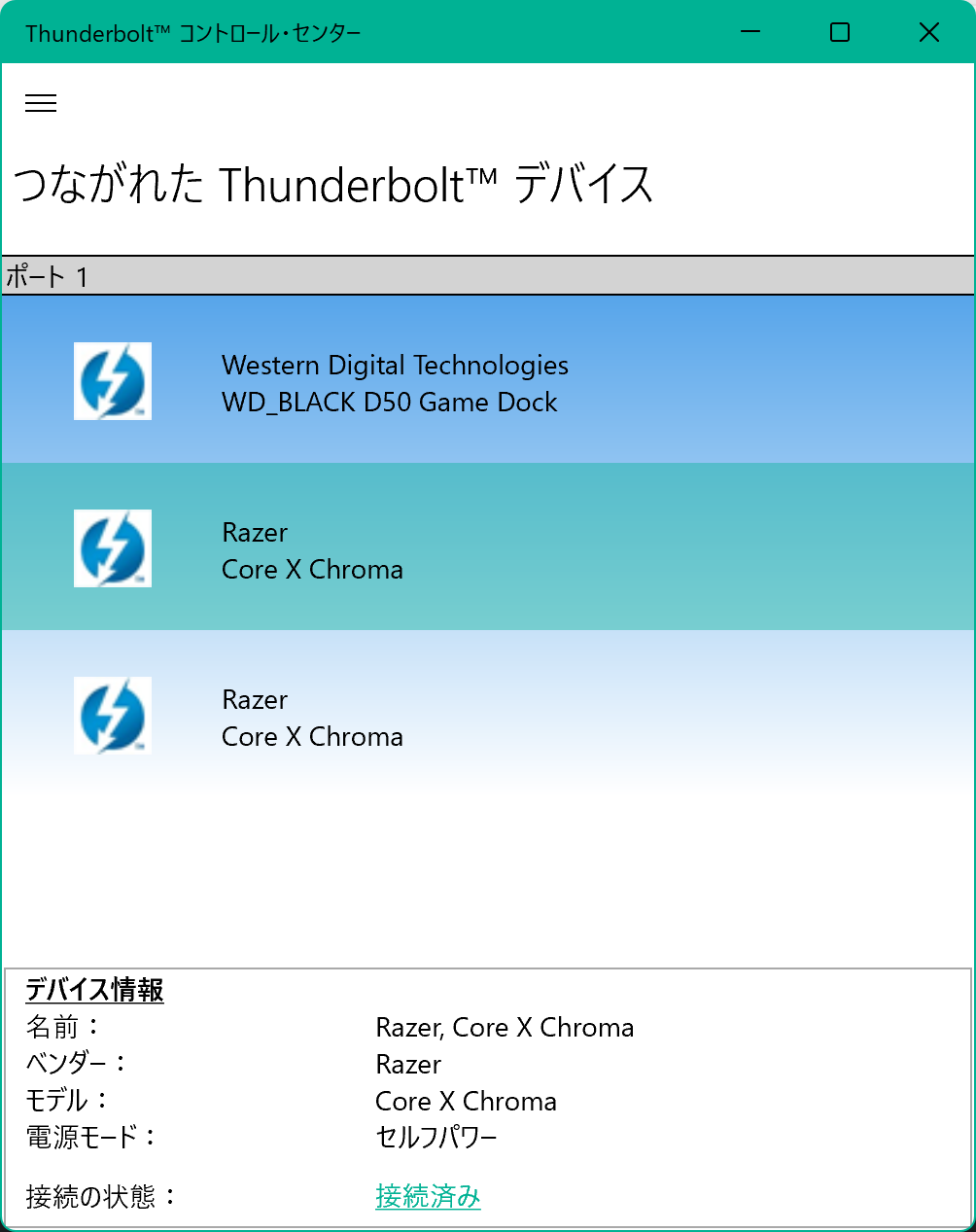
なお、「Razer Core X Chroma」にはUSB端子もあり、そこにキーボード等のUSB機器を接続することも可能ですが、今のところ使用していません。
それどころか、機器そのものも床に直置きしており、まさに暫定運用です。
ではお楽しみの画像錬成タイム!
これでやっと、VAIOでも「Stable Diffusion UI」を使えるようになりました!
端末が異なるので単純比較はできないものの、デスクトップPCで貧弱なグラフィック性能のまま無理矢理画像を錬成しようとすると、1枚の画像を生成するのに2分前後かかります。
しかし、ビデオメモリを12GB積んだ「ELSA Geforce RTX 2060 SAC (12GB) 黒箱」をThunderbolt 3接続したVAIOでは、1枚の画像を生成するのに20秒程度で出来てしまいます。
今度こそ勝つる!!\(^o^)/

This image is created by Stable Diffusion.
なお、グラフィック性能が貧弱なデスクトップPC環境ではどう頑張っても出来なかった、元画像を指定した画像生成も、eGPUを増設したVAIOでは可能になっています。
よさげな画像をキープしたら、それを元にいろいろといじれそうです。
しかしさすがノートPC。音がうるさいな。
気になる騒音ですが、eGPU側ではほぼ気にする必要はありません。
しかし問題はVAIO側で、重たい処理をさせていることに代わりはありませんので、ファンの音がどうしてもうるさくなってしまいます。
これ、就寝中や勤務時間中に横で画像錬成させるのはちょっとつらいかも。VAIO本体を冷やすためのPCクーラーを用意する必要があるかも。
とはいえ、これでようやく、心置きなく画像錬成に励めます。
#2022年 #2022年9月 #2022年9月26日 #StableDiffusion #StableDiffusionUI #AI #PC #Windows #外付けGPU #グラフィックカード #NVIDIA #VAIO #WDBLACK